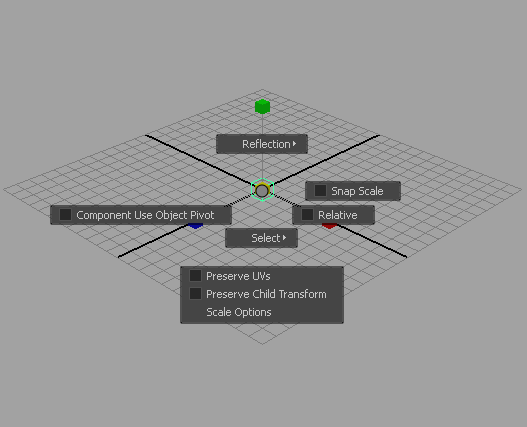選択したオブジェクトまたはコンポーネントに、スケール マニピュレータを表示します。
オプション
スケール ツールの座標系を選択する
ウィンドウを使用して、の座標系()を設定することができます。
注:
と異なり、空間でのみスケール操作にキー設定できます。
注:
3 つの軸で同時にオブジェクトをスケールする場合、その変換は現在の設定に関係なく常、空間で行われます。
注:
コンポーネントを含まないオブジェクト(ジョイントなど)のみを空間でスケールできます。
-
-
オブジェクト座標系でオブジェクトをスケールします。軸の方向には、オブジェクト自体に対する回転が含まれます。複数のオブジェクトを選択している場合、各オブジェクトは自分自身の座標系に従って同じ距離だけスケールします。
-
-
オブジェクトをその親ノードのオブジェクトの回転に合わせて移動します。スケーリングは、ローカル座標系の各軸にコンストレイントされます。オブジェクトの位置合わせは親ノードのオブジェクトの回転に従い、オブジェクト自体の回転は考慮されません。複数のオブジェクトを選択している場合、各オブジェクトは自分自身の座標系に従って同じ距離だけスケールします。
-
-
ワールド空間座標系でオブジェクトをスケールします。オブジェクトは、ワールド空間の座標軸方向に移動します。これが既定の設定です。
-
-
選択した頂点または CV をサーフェスの U 方向または V 方向にスケールします。通常、このオプションは小さな CV セットに対して使用します。マニピュレータには、このサーフェスの法線、U 方向、V 方向が表示されます。
-
-
オブジェクト上での軸に位置合わせします。オブジェクトのでを別の値 に設定してある場合に(オブジェクトの方向は、オブジェクトのローカル回転軸の方向に対してオフセットされます)、このアトリビュートが作用します。そうでない場合は、はオブジェクトと同じように作用します。
-
-
選択した頂点または CV の法線を結合した平均に沿ってスケールします。
-
-
(この設定は、がオンになっていると機能しません。)オブジェクトがライブ オブジェクトの軸に沿って移動するように、を設定します。コンストラクション プレーンをライブにするのが最も一般的ですが、どのようなオブジェクトでもライブに設定できます。ライブ オブジェクトが存在し、このオプションを選択しているときに、の移動矢印でライブ コンストラクション プレーンに位置合わせします (ライブ オブジェクトのジオメトリは問題ではありません。移動はライブ オブジェ クトの軸に沿って位置合わせされます)。
-
-
カスタム軸の x、y、z オフセットをラジアン単位で入力します。
-
-
選択したオブジェクトをポイントの選択により定義された軸に沿ってスケールするように、を設定できます。
-
-
選択したオブジェクトをエッジによって定義された軸に沿ってスケールするように、を設定できます。
-
-
選択したオブジェクトをフェースによって定義された軸に沿ってスケールするように、を設定できます。
スケール モードを選択する
ウィンドウを使用して、の動作を指定することができます。スケール時にマーキング メニューを使用することもできます。選択されたオブジェクト上で r キーと を押すと、次のようなマーキング メニューが表示されます。
を押すと、次のようなマーキング メニューが表示されます。
-
-
オブジェクト コンポーネントをオブジェクトのピボット ポイントを中心にスケールします。
-
-
各オブジェクトの個々のピボット ポイントを中心に選択したオブジェクトをスケールします。
注:コンポーネントの選択モードでは、すべてのオブジェクトが、選択の中心にあるピボット ポイントを中心にスケールします。
-
-
各オブジェクトの個々のピボット ポイントを中心に選択したオブジェクトをスケールします。
-
-
ピボット ポイントとしてマニピュレータを使用して、選択したすべてのオブジェクトをスケールします。
-
-
このオプションを選択した場合、親オブジェクトを移動してもその子は移動しません。
-
-
このオプションが選択されると、シーン ビュー内のコンポーネントを移動するとき、対応する UV がそれに応じて UV 空間内で移動されます。その結果、テクスチャがゆがむことはありません。
-
-
設定ではオプションを使用できます。ここでは、オブジェクトをスケールする増分量(値で指定)を指定できます。
-
-
Maya がオブジェクトをスケールする間、相対的な間隔を維持します。スケーリング中に相対的な間隔を維持しない場合は、このオプションをオフにします。
-
-
オプションを選択したときにオブジェクトをスケールする増分量を指定します。
共通の選択範囲オプション(Common Selection Options)
-
-
シーン パネルでマウスをドラッグするときの動作を指定します。
-
-
シーン パネルでマウスをドラッグするときに、セレクション ボックスが表示されます。マウス ボタンを放すと、セレクション ボックス内のコンポーネントが選択されます。
-
-
オンの場合は、現在のカメラを基準として他のコンポーネントによって遮断されていないコンポーネントのみを選択できます。
-
-
シーン パネルでマウスをドラッグするときに、カーソルの下にあるコンポーネントが選択されます。

 を押すと、次のようなマーキング メニューが表示されます。
を押すと、次のようなマーキング メニューが表示されます。